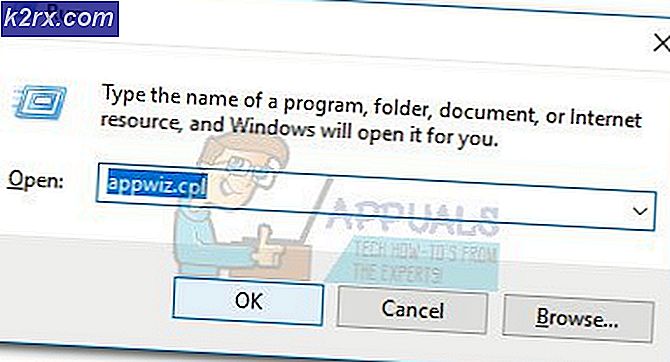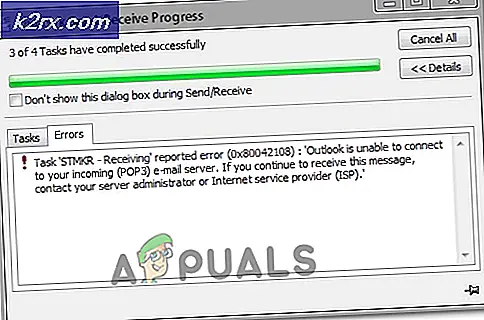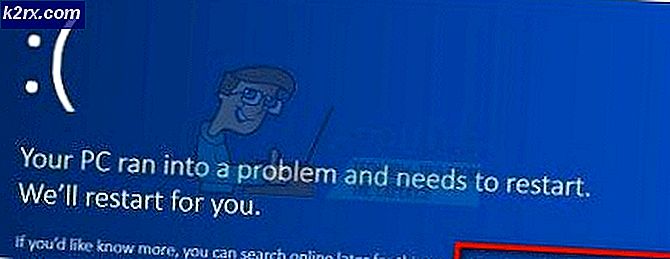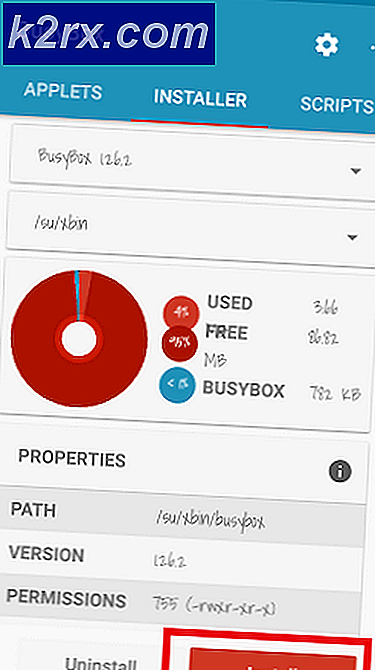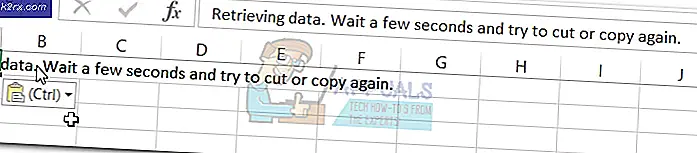Fix: Cortana Search Bar ble hvit
Cortana er en virtuell assistent laget av Microsoft. Det kan angi påminnelser, gjenkjenne talekommandoer uten bruk av tastatur og svare på spørsmål ved hjelp av søkemotorer. Den er tilgjengelig på mange språk og er en av de mest brukte virtuelle assistentene utviklet for datamaskiner.
Som standard har Cortana en søkefelt aktivert rett ved siden av Windows-knappen på Windows 10, og fargen er svart. Mange tilfeller kom fram hvor fargen på søkefeltet ble hvit ved oppdatering til Fall Creators Update 1709. Denne funksjonen er angivelig lagt til av Microsoft, som reflekterer to temaer (Dark and Light). Hvis du velger lystemaet, vil fargen være hvit; Ellers blir det svart. Men mange rapporterte at til tross for å bytte temaet til mørkt, ble søkefeltet holdt hvitt. Det finnes ulike løsninger for å løse dette problemet. Ta en titt.
Løsning 1: Endre standard app-modus
Dette er den nye funksjonen introdusert av Microsoft i Fall Creators Update 1709. Det er to moduser tilgjengelig for deg; Lys og mørk. Som standard er modusen satt til Lys. Du kan prøve å endre modusen til mørk og kontrollere om dette løser problemet i spørsmålet. Legg merke til at alle dine applikasjoner også vil bytte fra lys (hvit) bakgrunn til en mørk (svart) bakgrunn.
- Trykk på Windows + S for å starte søkefeltet. Skriv inn innstillinger i dialogboksen og åpne programmet.
- En gang i Innstillinger åpner du underkategorien Personliggjørelse .
- En gang i Tilpasning, velg Farger ved hjelp av navigasjonsmenyen til stede på venstre side av skjermen.
- Rull til bunnen av skjermen til du finner alternativet Velg standard app-modus . Velg alternativet Mørk .
- Nesten øyeblikkelig vil du se at Cortana-søkefeltet blir svart igjen. Du vil også legge merke til andre synlige endringer på applikasjonene dine (de vil ha en svart bakgrunn i stedet for hvitt).
Løsning 2: Endre plassering av datamaskinen
I denne løsningen endrer vi plasseringen til et land der Cortana ikke er tilgjengelig. Mesteparten av disse landene er Jemen, Gabon etc. Følg instruksjonene som er nevnt nedenfor.
- Åpne innstillinger som vi gjorde i den forrige løsningen.
- En gang i Innstillinger åpner du underkategorien Time & Language .
- En gang i tid og språk velger du Region og språk ved hjelp av navigasjonsfeltet til stede på venstre side av skjermen.
- Velg et land der Cortana ikke er tilgjengelig . Når innstillingene er endret, gå ut av vinduet.
- Nå må vi logge ut og deretter tilbake. Klikk på Windows-knappen nå nederst til venstre på skjermen. Klikk på profilbildet ditt og velg Logg på . Etter at kontoen din er logget ut, logg på igjen med samme teknikk.
- Nå kan du navigere tilbake til plasseringsinnstillingene og angi standardlandet tilbake. Forhåpentligvis vil problemet bli løst.
Merk: Hvis dette ikke virker, gjenta trinn 1-4 igjen (pass på at du velger et land der Cortana ikke er tilgjengelig). I stedet for å logge ut, bare start datamaskinen på nytt. Endre deretter tilbake til det vanlige landet og utfør omstart på nytt.
Løsning 3: Endre registret verdi
Som en siste utvei kan vi prøve å endre registret verdi. Vær oppmerksom på at registerredigering er et kraftig verktøy og krever ekstrem forsiktighet når du redigerer nøkler. Endre nøkler som du ikke har kunnskap om, kan gjøre datamaskinen ubrukelig.
- Trykk på Windows + R for å starte Run-programmet. Skriv regedit i dialogboksen og trykk Enter. En gang i registerredigeringsprogrammet, naviger til følgende sted:
HKEY_CURRENT_USER \ Software \ Microsoft \ Windows \ Currentversion \ Search \ flighting \ 0 \ WhiteSearchBox
- En gang i målplasseringen, dobbeltklikk på tasten Verdi på høyre side av skjermen. Sett verdien som 0 i stedet for 1 . Lagre endringer. Endringene vil være øyeblikkelige, og du vil øyeblikkelig miste søkefeltet. Klikk på søkefeltikonet, og det vil vises igjen; denne gangen med den grå / svarte fargen.
- Gjenta instruksjonene på nytt for banen som er gitt nedenfor. Nøklene og mappene er de samme.
HKEY_CURRENT_USER \ Software \ Microsoft \ Windows \ Currentversion \ Search \ flighting \ 0 \ WhiteSearchBox
Hvis denne filbanen ikke åpnes / ikke er tilstede, ikke bekymre deg. Bare start datamaskinen på nytt og vær sikker på at endringene vi har gjort er permanente.
PRO TIPS: Hvis problemet er med datamaskinen eller en bærbar PC / notatbok, bør du prøve å bruke Reimage Plus-programvaren som kan skanne arkiver og erstatte skadede og manglende filer. Dette fungerer i de fleste tilfeller der problemet er oppstått på grunn av systemkorrupsjon. Du kan laste ned Reimage Plus ved å klikke her